Streaming zyskał dużą popularność w ostatnich latach, a wielu zaczyna tworzyć własne kanały na platformach takich jak Twitch czy YouTube. Często jednak brakuje niezbędnego sprzętu, zwłaszcza kamery internetowej. Na szczęście możesz użyć aparatu w twoim telefonie jako efektywnej kamery internetowej. W tym przewodniku pokażę ci krok po kroku, jak używać swojego aparatu w telefonie z Streamlabs OBS.
Najważniejsze wnioski
- Musisz zainstalować aplikację na swoim telefonie, aby połączyć aparat.
- Upewnij się, że twój telefon i komputer są w tej samej sieci Wi-Fi.
- Na komputerze musisz mieć dodatkowe sterowniki do korzystania z aparatu w telefonie.
- Łatwe opcje konfiguracyjne pomogą ci dostosować kamerę do swoich potrzeb.
- Streamlabs OBS pozwala na prostą integrację aparatu w telefonie jako kamery internetowej.
Krok 1: Pobierz potrzebną aplikację
Najpierw musisz pobrać aplikację „Iriun Webcam” na swoim telefonie. Aplikacja ta jest dostępna dla użytkowników Androida i systemu Apple. Ponieważ używam tu emulatora telefonu, przedstawiam proces dla obu systemów operacyjnych.
Otwórz Sklep Play lub App Store, wyszukaj aplikację „Iriun Webcam” i zainstaluj ją. Po pobraniu otwórz aplikację.
Krok 2: Upewnij się, że jesteś w tej samej sieci Wi-Fi
Podczas konfigurowania aparatu w telefonie jako kamery internetowej ważne jest, aby twój telefon i komputer były połączone tą samą siecią Wi-Fi. Zapewni to prawidłową komunikację między aplikacją a komputerem.
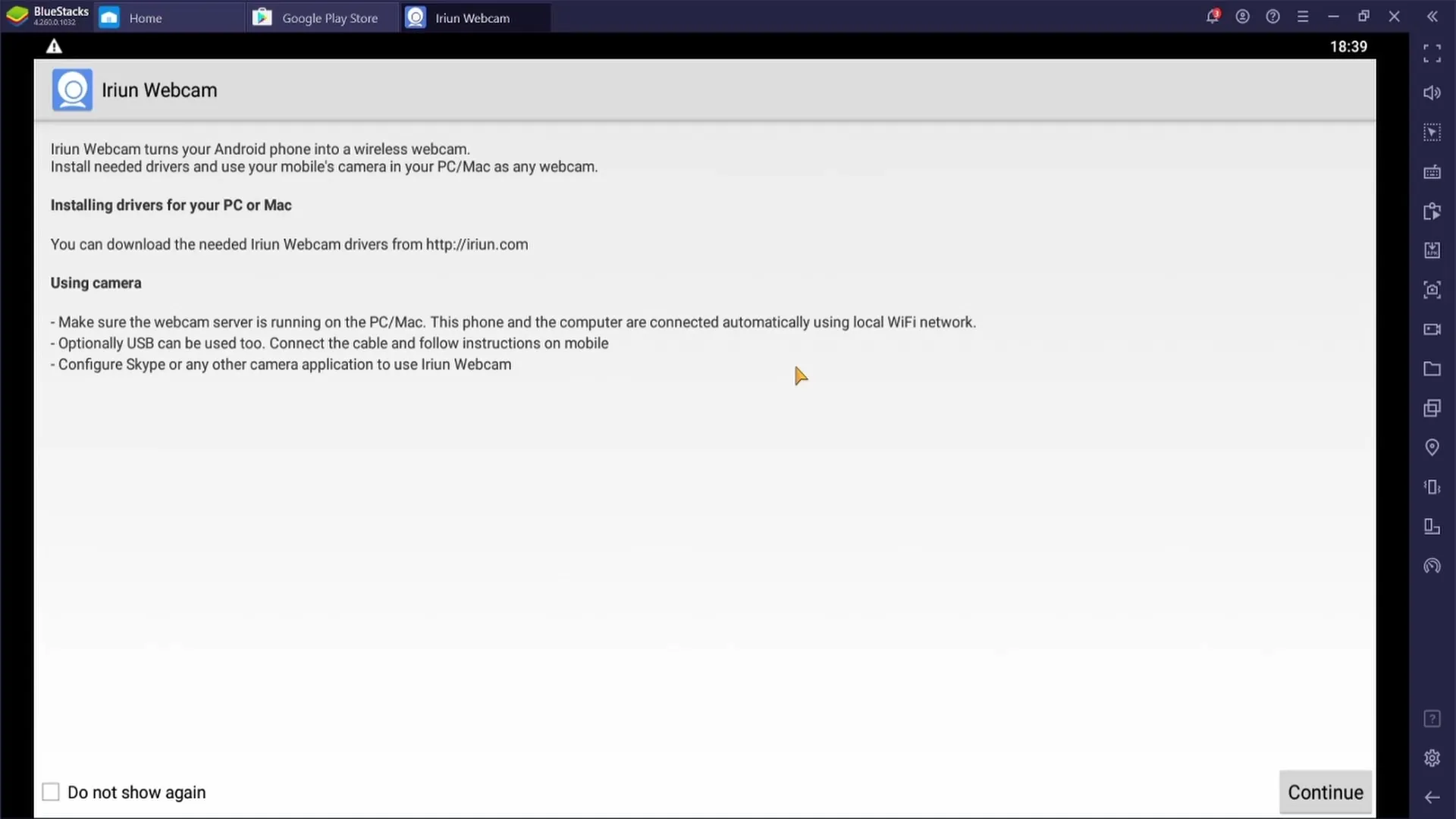
Krok 3: Pobierz sterowniki dla swojej kamery internetowej
Teraz czas zainstalować sterownik dla telefonu na komputerze. Przejdź na oficjalną stronę Iriun. W zależności od systemu operacyjnego (Windows, Mac czy Ubuntu) musisz pobrać odpowiedni sterownik. W tym przykładzie pobieram sterownik dla systemu Windows.
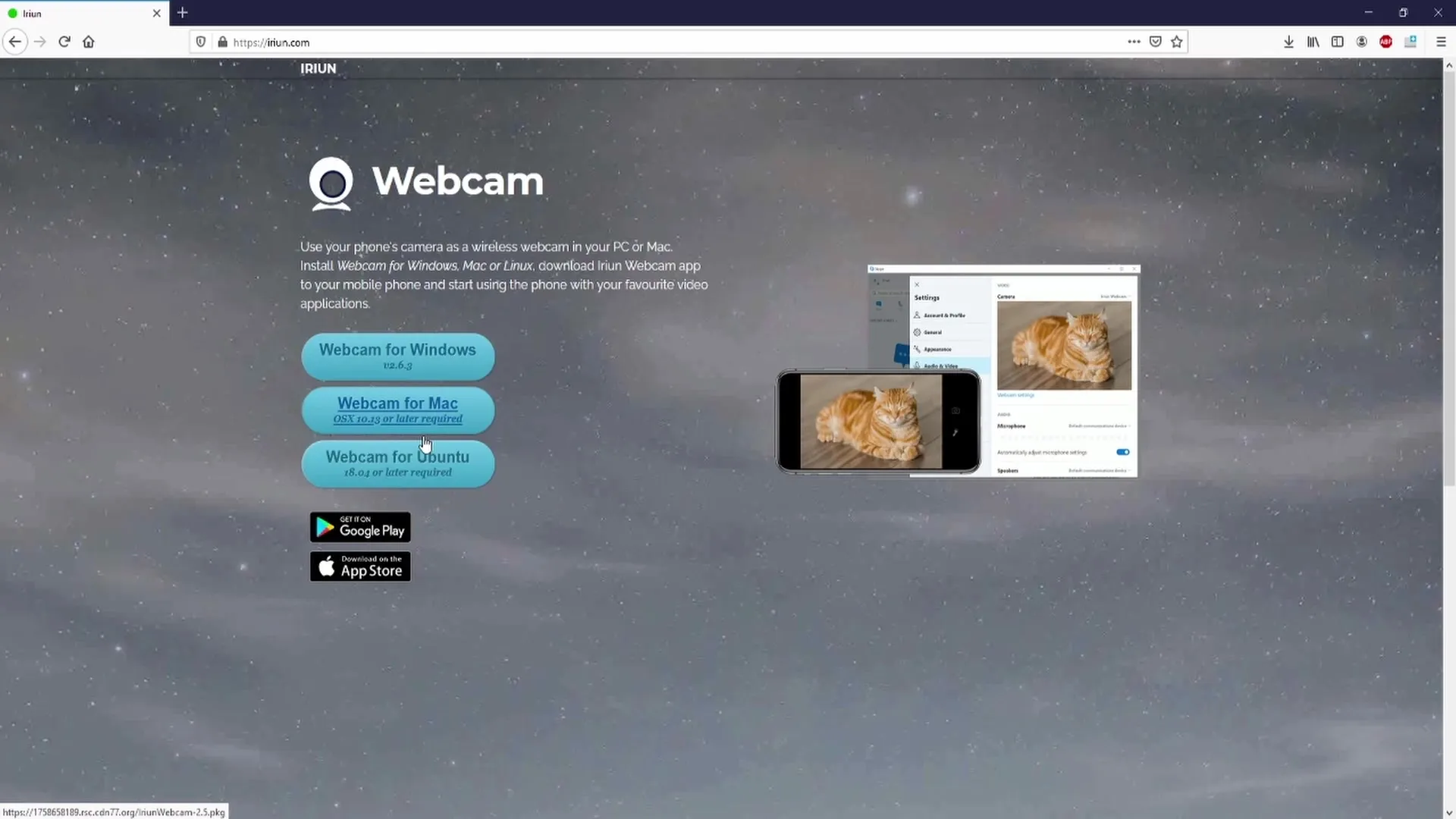
Po zakończeniu pobierania zaakceptuj warunki licencji i postępuj zgodnie z instrukcjami instalacji. Jeśli zostaniesz zapytany o liczbę kamer, wpisz po prostu „1”, ponieważ używasz tylko telefonu.
Krok 4: Otwórz aplikację na telefonie i połącz ją
Teraz otwórz aplikację Iriun Webcam na swoim telefonie. U dołu z prawej strony powinien pojawić się przycisk „Kontynuuj”. Kliknij go, a jeśli wszystko zostało poprawnie wykonane, na swoim komputerze powinieneś zobaczyć, że połączenie zostało nawiązane.
Krok 5: Dostosuj ustawienia kamery
Po nawiązaniu połączenia możesz w aplikacji na telefonie dostosować różne ustawienia. Masz możliwość zmiany między kamerą przednią i tylną, oraz włączania i wyłączania autofokusa.
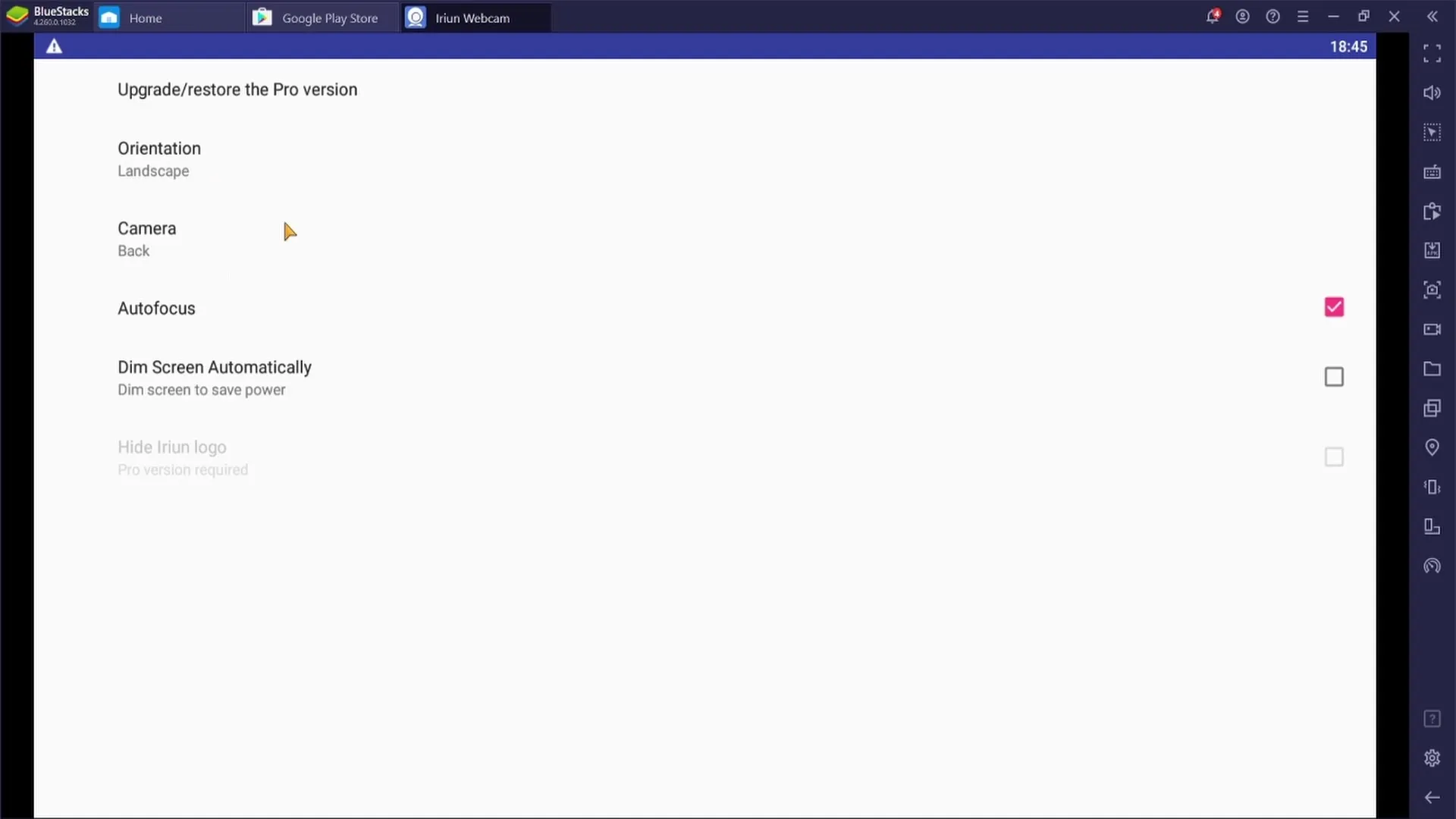
W większości przypadków zaleca się pozostawienie autofokusa włączonego, aby kamera automatycznie pozostawała skupiona na obiekcie.
Krok 6: Dodaj kamerę do Streamlabs OBS
Teraz otwórz Streamlabs OBS na komputerze. Wybierz scenę, do której chcesz dodać kamerę. Kliknij na „Źródła”, a następnie na znak plusa, aby dodać nowe źródło. Wybierz „Urządzenie wideo”.
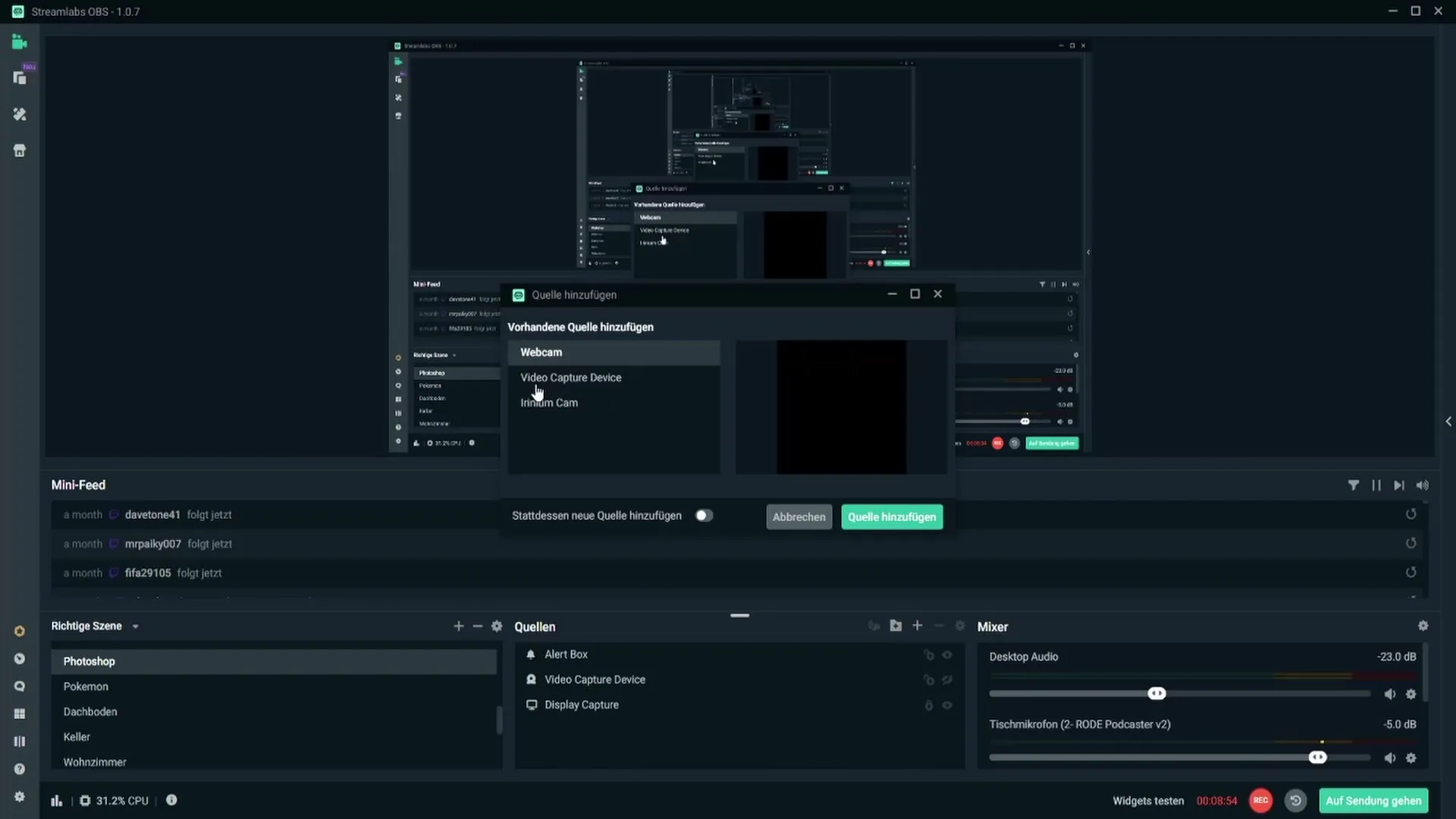
Gdy dodajesz kamerę po raz pierwszy, powinieneś wybrać opcję „Dodaj nowe źródło”. Nazwij źródło na przykład „Iriun Webcam”, aby nie gubić się w nazwach.
Następnie wybierz Iriun Webcam z listy dostępnych urządzeń i pozostaw domyślne ustawienia bez zmian, chyba że masz konkretne wymagania.
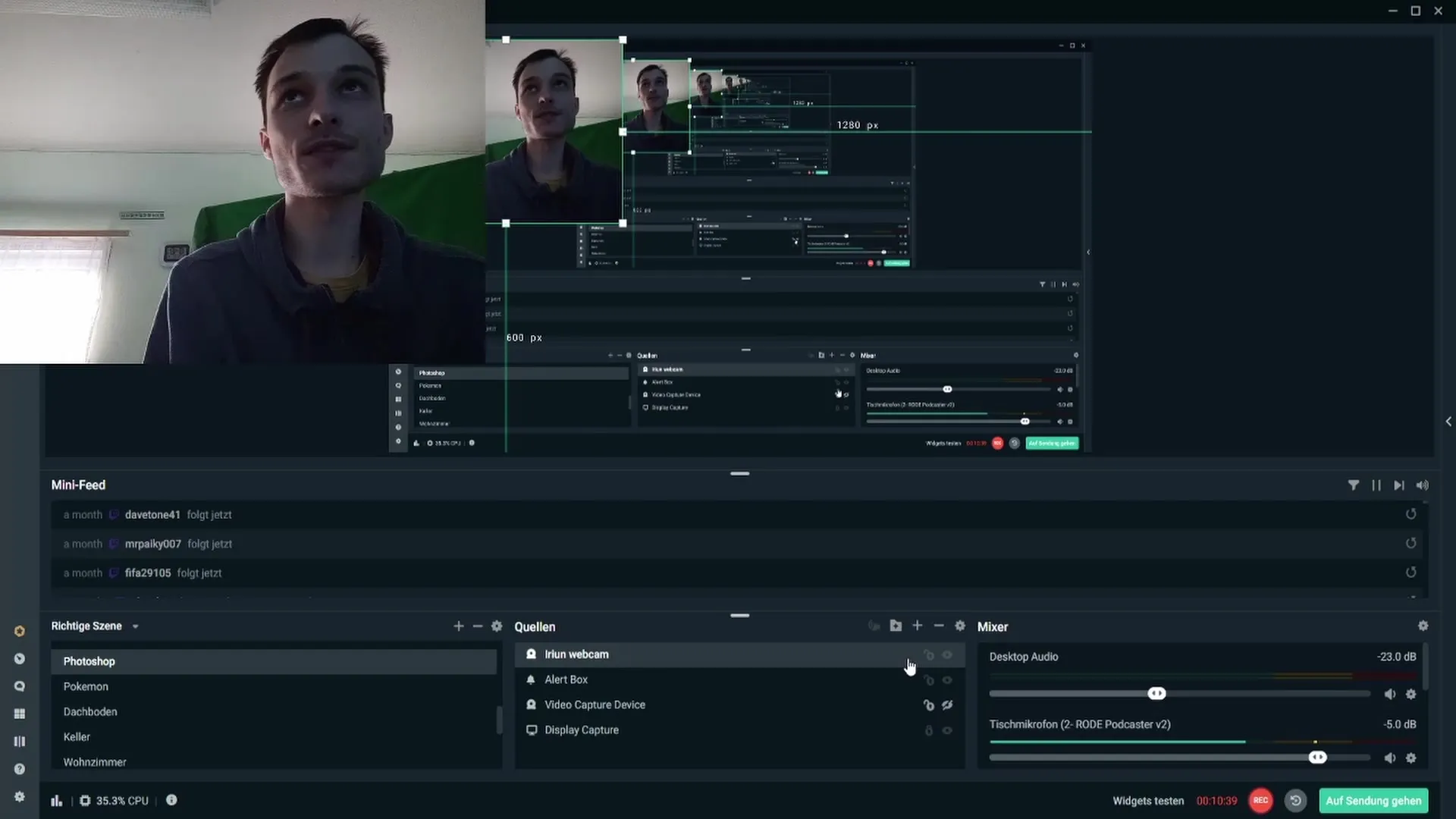
Zakończ proces, klikając „Gotowe”. Teraz powinieneś widzieć transmisję z kamery internetowej i masz możliwość dostosowania jej według własnych preferencji. Możesz zmienić rozmiar podglądu kamery, przeciągając ją w wybrane miejsce lub transformując ją przytrzymując klawisz Shift.
Podsumowanie
Korzystanie z aparatu telefonu komórkowego jako kamery internetowej jest niedrogim i praktycznym rozwiązaniem dla platform do streamowania. Po niezbędnych przygotowaniach, odpowiednich pobraniach i kilku ustawieniach jesteś gotowy, aby rozpocząć swoją przygodę ze streamowaniem. Wykorzystaj tę wiedzę, aby poprawić swój kanał i sprawić, że będzie wyglądać bardziej profesjonalnie.
Najczęstsze pytania
Jak sprawić, aby mój telefon i komputer były połączone w tej samej sieci Wi-Fi?Sprawdź ustawienia Wi-Fi na swoim telefonie i komputerze. Powinny być oba połączone do tej samej sieci.
Jakie aplikacje są potrzebne?Potrzebujesz aplikacji „Iriun Webcam” na swoim telefonie i odpowiedniego sterownika na swoim komputerze.
Czy mogę użyć aparatu telefonu komórkowego w Streamlabs OBS?Tak, po zainstalowaniu aplikacji i sterownika oraz nawiązaniu połączenia, możesz podłączyć aparat telefonu jako kamerę internetową w Streamlabs OBS.
Jak dostosować ustawienia kamery?Ustawienia można dostosować w aplikacji Iriun Webcam na telefonie, na przykład przełączyć między przednią i tylną kamerą lub włączyć autofokus.
Czy działa to zarówno dla urządzeń z Androidem, jak i z systemem operacyjnym Apple?Tak, aplikacja Iriun Webcam jest dostępna dla obydwu tych systemów operacyjnych.


